借助Disk SpeedUP工具高效整理硬盘优化本本磁盘性能
借助Disk SpeedUP工具高效整理硬盘优化本本磁盘性能本本动辄就500GB的容量,Windows系统内置的磁盘整理功能不太给力,而借助Disk SpeedUP工具可以高效整理硬盘,并大幅优化本本磁盘性能... 14-01-15
只需借助一个小工具就可以帮我们每天使用的笔记本磁盘进行高效整理,大大的提升磁盘速度,本本不再因为每天频繁的操作而速度越来越慢,这个工具的名字叫做—disk speedup。对于本本动辄就500gb的容量,windows系统内置的磁盘整理功能不太给力,而借助disk speedup工具可以高效整理硬盘,并大幅优化本本磁盘性能。
下载并安装disk speedup工具,运行后,进入“settings”界面,并在“language”下选择“chinese”即可显示中文。如想立刻整理硬盘,只需切换到“开始整理”选项卡,单击“开始整理”按钮,选择需要整理的分区盘符,然后单击“开始整理”下拉列表,选择“整理”或“优化”即可(如图1)。
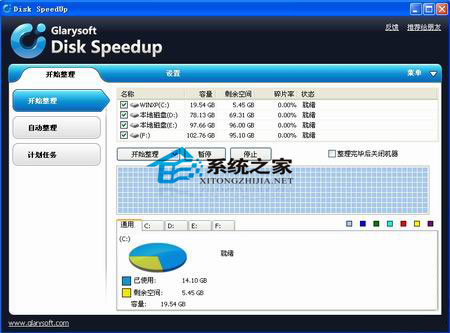
单击“自动整理”按钮,选择系统所在的分区盘符(如d盘),勾选第一个复选框,经时间调至30分钟(如图2),这样当系统空闲时间超过30分钟后,软件则会对所需硬盘分区进行自动整理。同样勾选第二个复选框,让软件根据cpu或硬盘使用率情况自动整理硬盘。
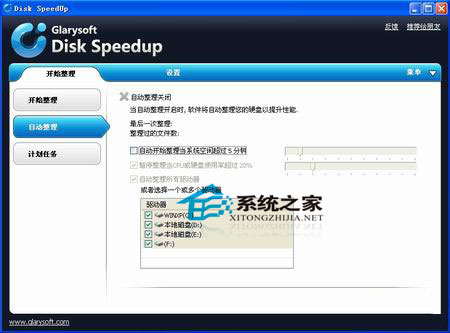
值得一提的是,如要开启自动整理功能,建议进入“设置”选项卡,在“通用”界面勾选“系统启动时自动运行”。切换到“整理”界面后,根据需要配置文件自动整理条件,例如当碎片大小30mb或碎片数超过2个,软件就会自动整理硬盘。
相关文章:
-
辨别自己买的是不是返修盘最简单的方法返修盘光从外表,包装,有点难分辨哦。关于返修盘的鉴定方法,有很多种,我也不一一说了。下面分享的是相对来说最稳妥,最简单的。相信大家可以在第一时…
-
-

为什么U盘不能启动 如何解决
为什么U盘不能启动 如何解决不同的BIOS进行U盘(USB-HDD方式)启动时,对同一U盘的容量参数---柱面、磁头和扇区数(简称CHS)... 14-01-...
[阅读全文]
-
硬盘零磁道故障的修复方法图解如果0磁道损坏,就会造成硬盘不能读盘、开机不能找到硬盘等,这就是我们常说的“零磁道”故障。下面为大家介绍下具体的修复方法,感兴趣的朋友可以参考下...…
-
-
版权声明:本文内容由互联网用户贡献,该文观点仅代表作者本人。本站仅提供信息存储服务,不拥有所有权,不承担相关法律责任。
如发现本站有涉嫌抄袭侵权/违法违规的内容, 请发送邮件至 2386932994@qq.com 举报,一经查实将立刻删除。
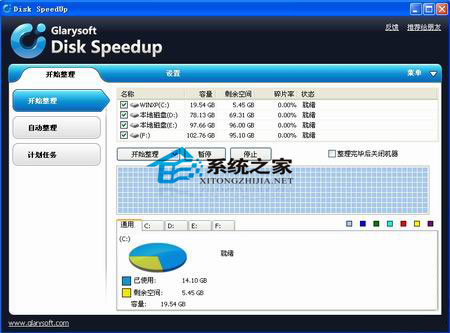
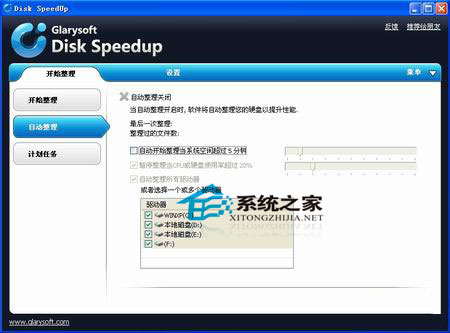





发表评论